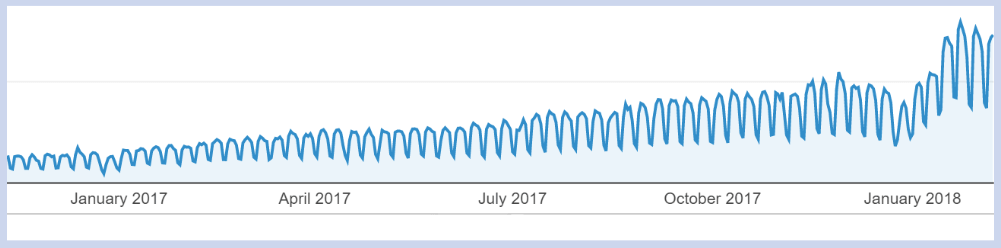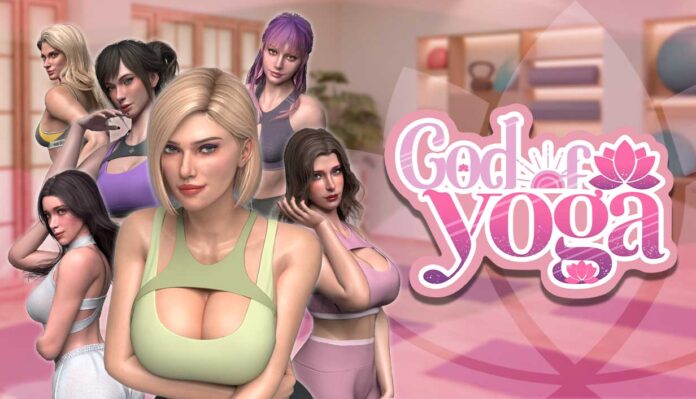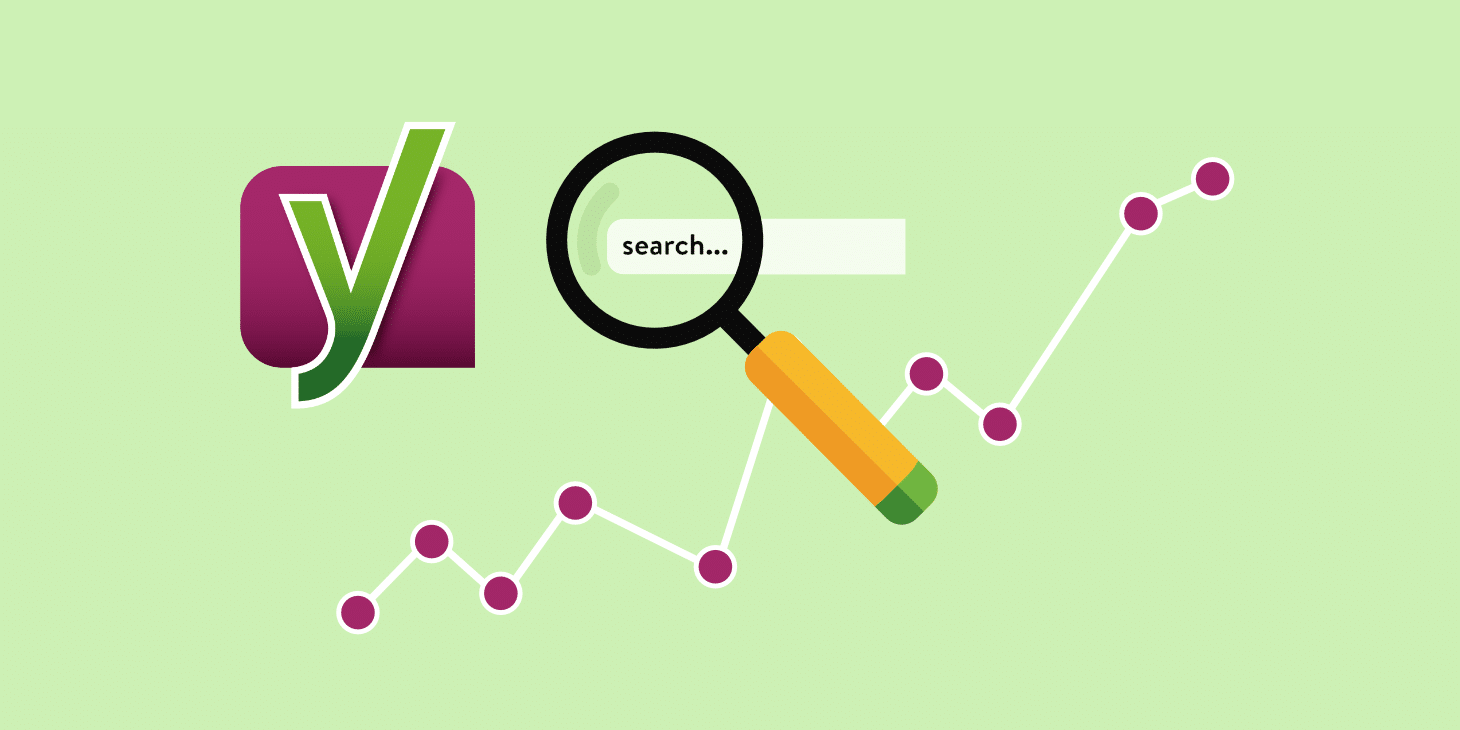
每個WordPress站點都需要一個SEO插件。當談到SEO插件時,Yoast SEO是最受歡迎的選擇。儘管如此,WordPress不可避免地是一個複雜的主題。為了解決這個問題,Yoast SEO已經建立了許多複雜的功能,讓您可以精確控制您的網站的搜索引擎優化。
因此,儘管Yoast團隊在努力讓SEO入門者友好方面做得很好,但仍然有很大的機會需要一些關於如何使用Yoast SEO的幫助。為了給你提供幫助,我們寫了這個怪物級的Yoast SEO教程。
這是一個很大的指導,我們已經將它分為兩部分:
- Yoast SEO初學者指南 – 在本節中,我們將介紹針對初次使用者和臨時用戶的提示。如果您已經熟悉Yoast SEO的基本設置和Yoast SEO元框,您可能會發現它有點多餘。
- Yoast SEO的高級指南 – 在本節中,我們將介紹像標題/元(meta)變量,noindex標籤(tag)等更高級的策略。即使您已經在您的網站上使用Yoast SEO,您也可以從本節中獲得一些附加價值。
準備學習如何使用Yoast SEO?您可以點擊上面的跳轉直接進入高級部分。或者,讓我們從頭開始囉!
對於Yoast SEO搜索引擎優化的初學者指南
在本節中,我們將介紹您需要了解的內容,如果您是Yoast SEO的新手。你會學到:
- 如何在設定精靈(配置嚮導configuration wizard)中正確輸入信息
- Yoast SEO元區塊(meta box)是什麼以及它是如何工作的
- 你可以從Yoast SEO儀表板上做什麼
然後,在下一節中,我們將介紹一些更先進的Yoast搜索引擎優化設置。
使用Yoast SEO配置嚮導
在安裝Yoast SEO之後,您可以通過點擊WordPress儀表板中的新SEO選項卡來訪問Yoast SEO儀表板。
如果這是您第一次使用該插件,您應該看到一個關於首次SEO配置的大通知。
通過點擊配置嚮導鏈接,Yoast SEO會給你一個導遊,幫助你設置所有基本的SEO設置:
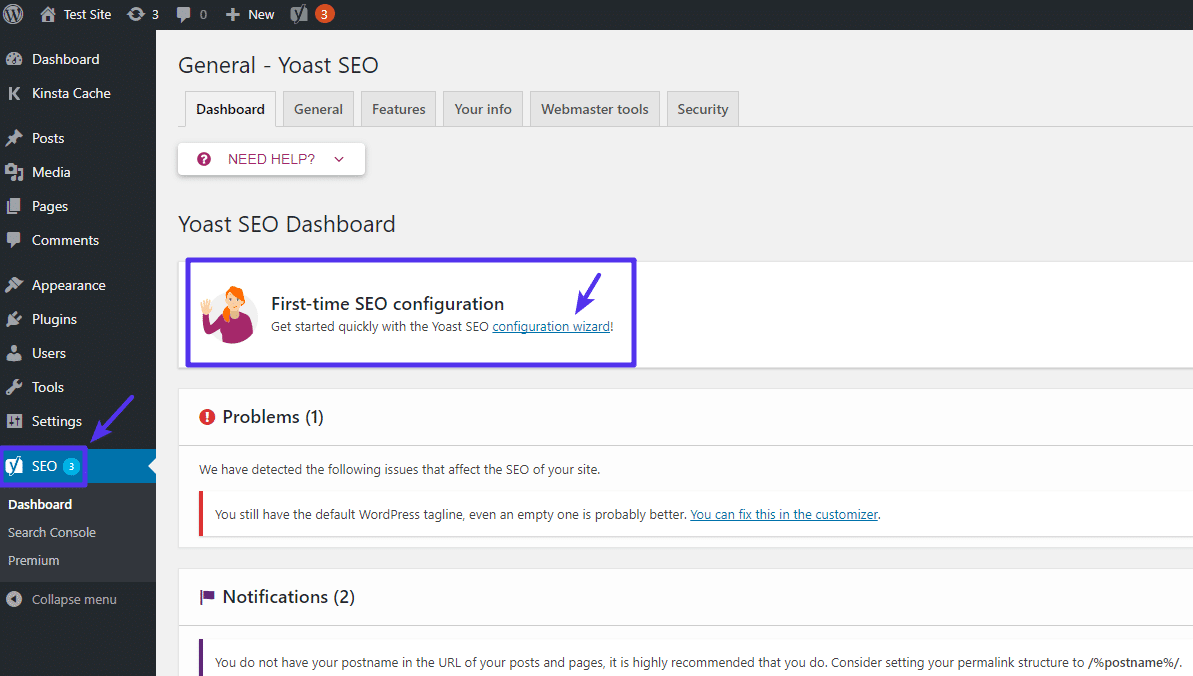
如何訪問Yoast SEO配置嚮導
繼續並點擊該鏈接。然後,在嚮導的第一頁上,點擊配置Yoast SEO。
下面,我們將帶您了解配置嚮導中其餘部分的內容。
第2部分:環境
在環境區域中,除非您在開發網站上工作,否則應始終選擇選項A:
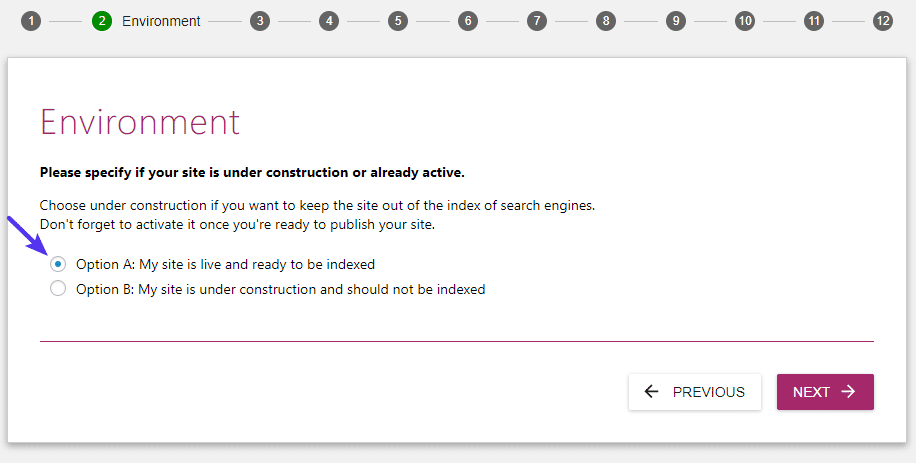
您通常應該選擇選項A.
第3節:網站類型
在“ 網站類型”部分中,嘗試選擇最適合您網站的網站類型:
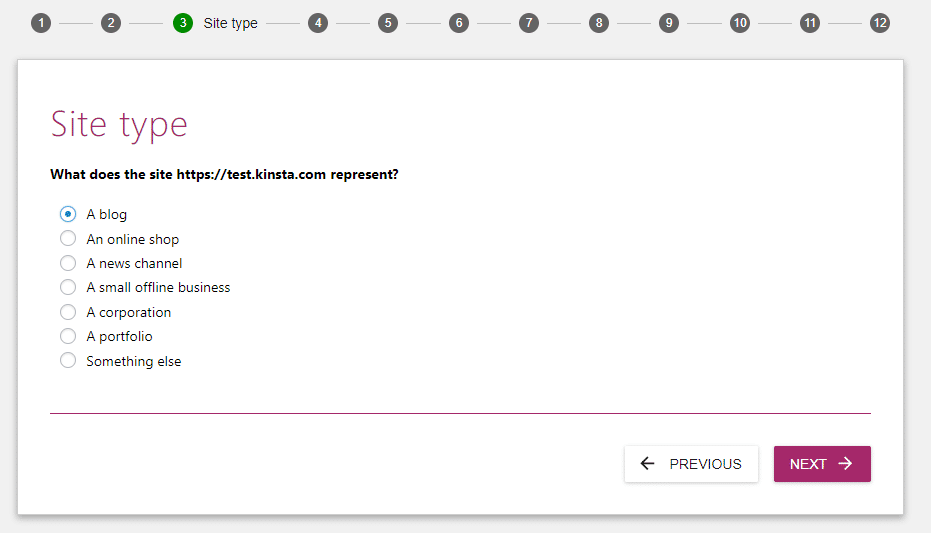
選擇最適合您網站的選項
第4節:公司或個人
接下來,選擇您的網站是代表公司還是個人。
如果您選擇公司,則會要求您輸入:
- 公司的名稱
- 貴公司的標誌
如果你選擇Person,你只需要輸入這個人的名字。
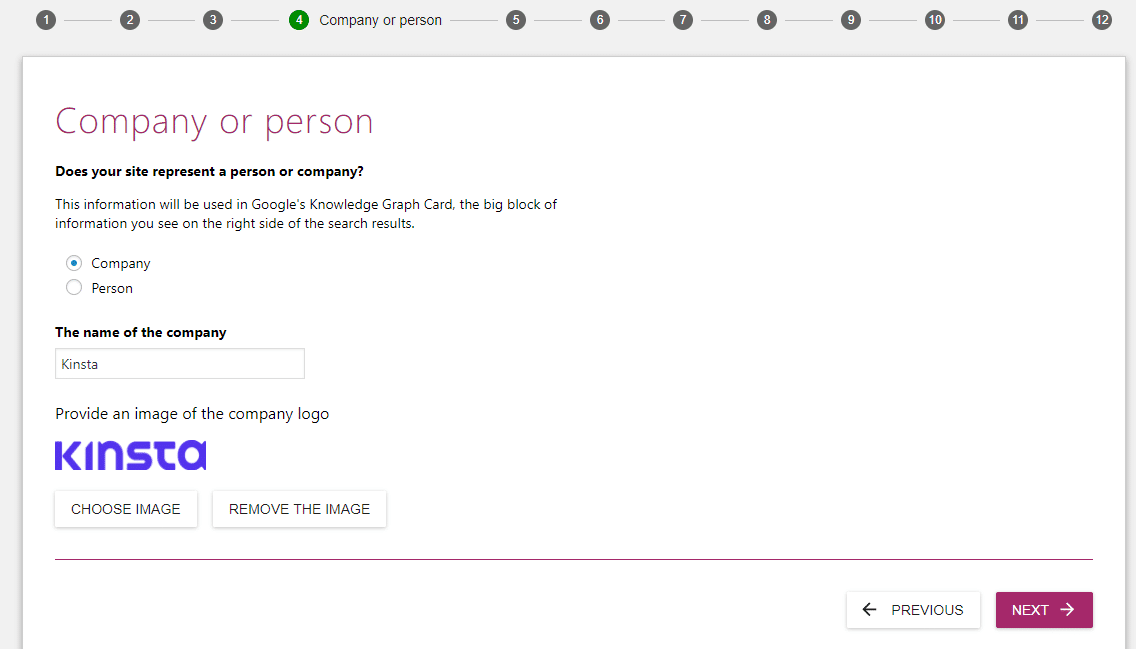
選擇您的網站是代表公司還是個人
本部分幫助Yoast SEO向Google提供其他信息以生成知識圖形卡(Knowledge Graph Card)。這些卡非常引人注目,因此每一點信息都有助於:
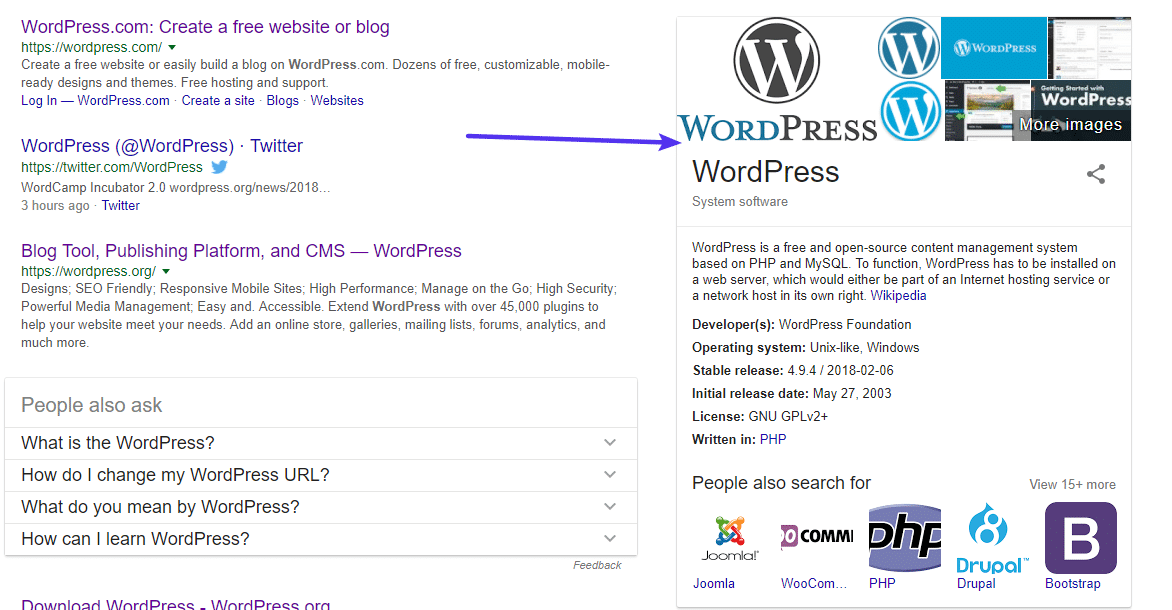
知識圖卡的示例
第5部分:社交簡介
在社交個人資料部分中,輸入您網站的所有社交媒體個人資料。像以前的信息一樣,這有助於Yoast SEO為知識圖譜向Google提供額外的細節。
如果您為公司創建網站,這將成為您公司的社交媒體資料。如果是一個人,這就是那個人的細節。
您無需輸入所有內容 – 只需選擇您主動想要宣傳的社交媒體個人資料即可:
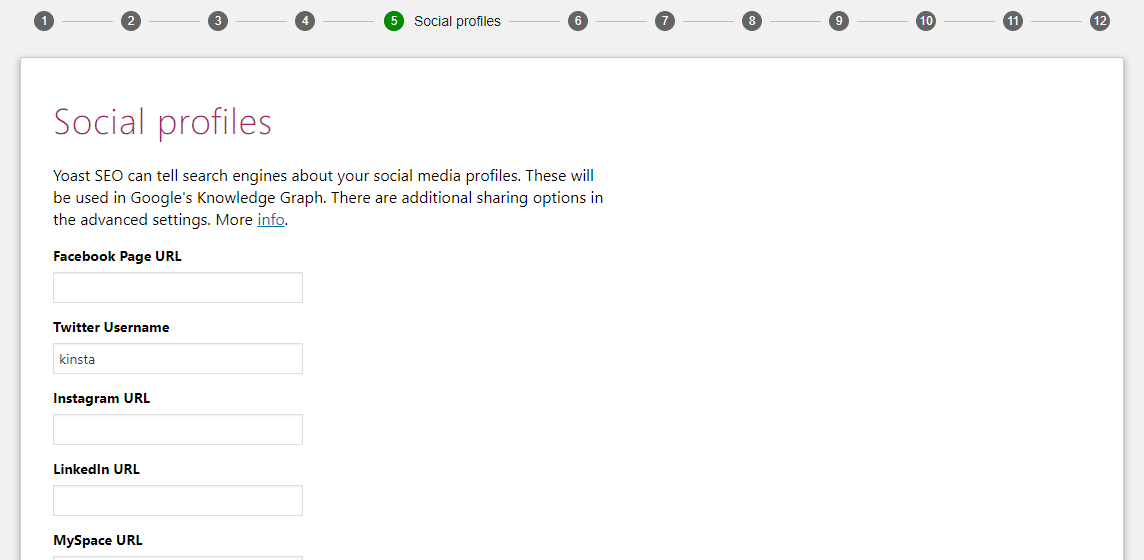
輸入您想要宣傳的社交個人資料
第6部分:帖子類型的可見性
在帖子類型可見性部分中,您可以選擇是否允許某些類型的內容在搜索引擎中編入索引。
99.99%的時間,你想離開這些作為默認值。除非你已經知道你在做什麼,不要改變任何事情:
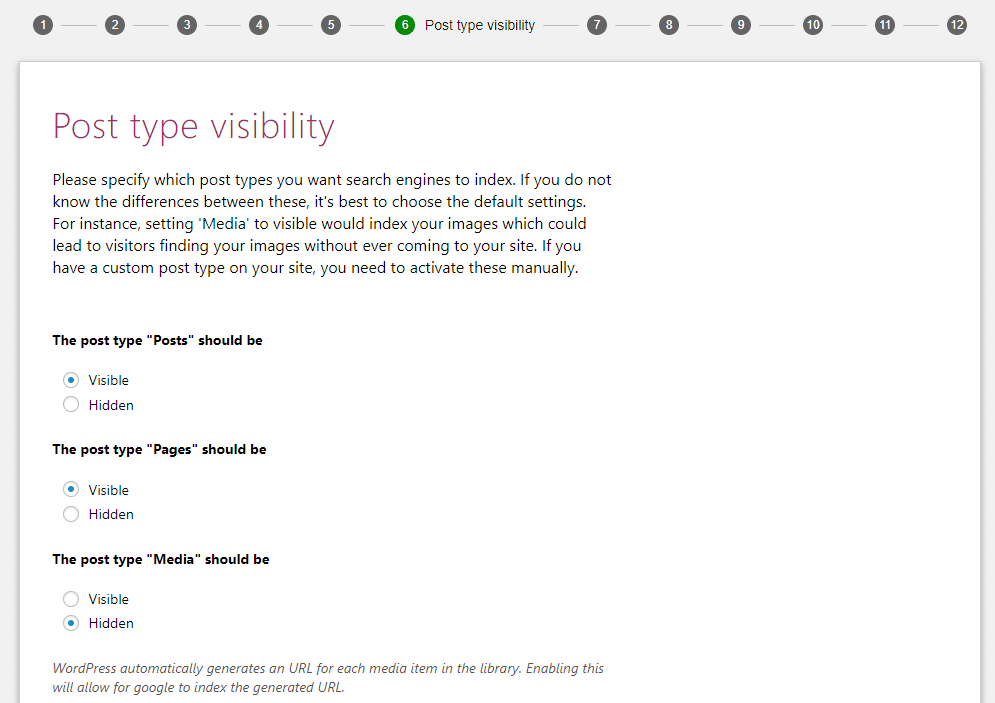
大多數情況下都保留這些默認設置
第7部分:多位作者
如果您是您網站上唯一寫作的人,Yoast SEO會自動將您的作者檔案標記為noindex以避免重複內容(noindex會通知搜索引擎不索引該網頁)。
Yoast SEO是這樣做的,因為在一個作者博客上,作者檔案與你實際的博客索引頁面100%相同。
如果你不打算有多個作者,選擇是使人們能夠在谷歌搜索結果仍然找到一個特定作者的帖子檔案:
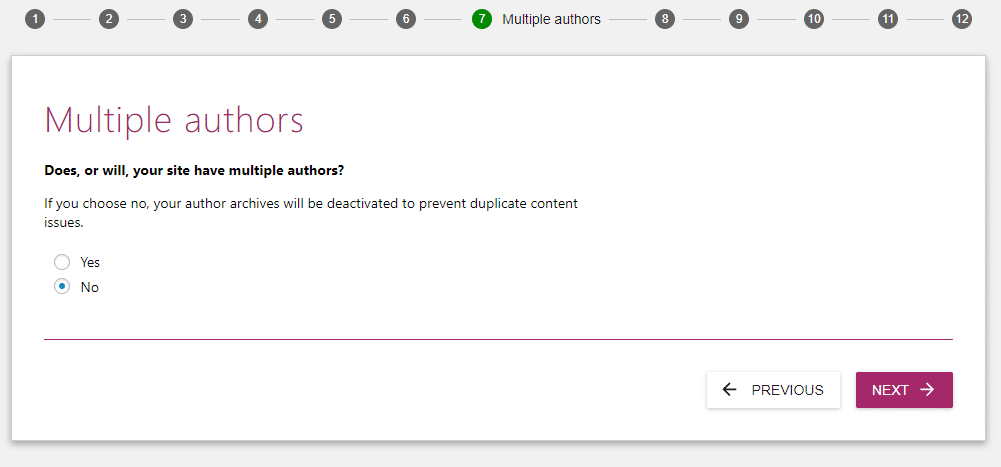
選擇你是否有一個或多個作者
第8部分:Google Search Console
Google Search Console是Google提供的一種工具,可讓您查看有關Google自然搜索網站的工作方式的信息。如果您已經在使用Google Search Console,則可以通過點擊獲取Google授權碼並在此處輸入代碼來允許Yoast SEO導入信息。
如果您不確定Google Search Console是什麼,請隨時點擊下一步並立即跳過此操作。雖然Google Search Console絕對是您最終應該調查的內容,但這對於Yoast SEO的運作並不是必需的:
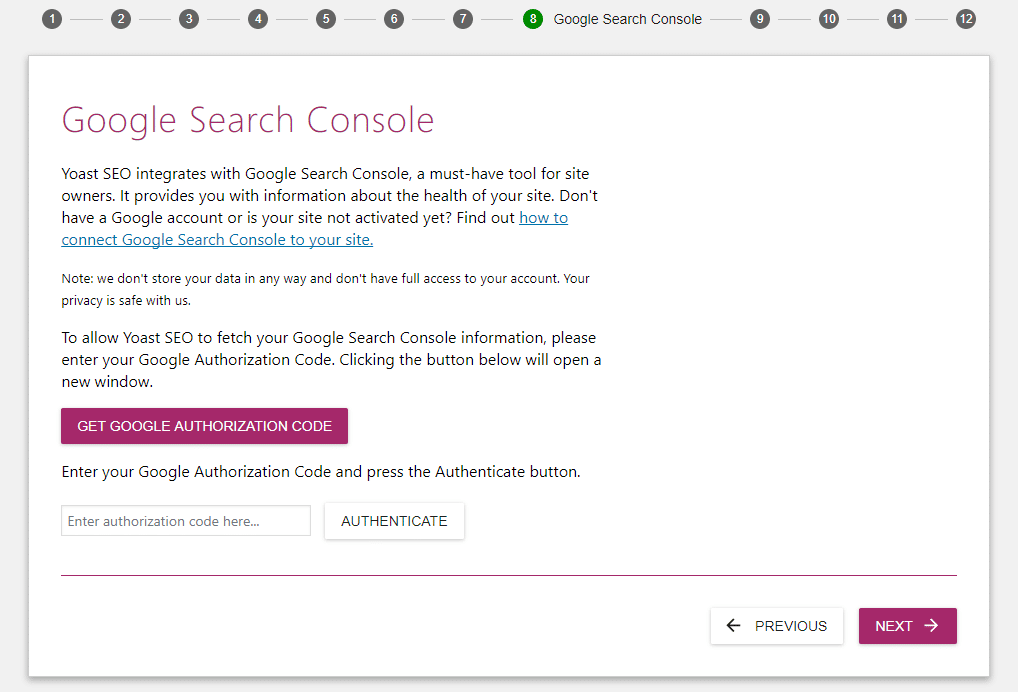
如果您有Google Search Console帳戶,則應立即進行同步
第9部分:標題設置
您的標題是顯示在Google搜索結果(以及訪問者的瀏覽器標籤)中的主要標題:

一個SEO標題的例子
默認情況下,Yoast SEO會讓你的標題:
帖子名稱*分隔符*網站名稱
在本節中,您可以選擇:
- 您的網站名稱
- *分隔符*
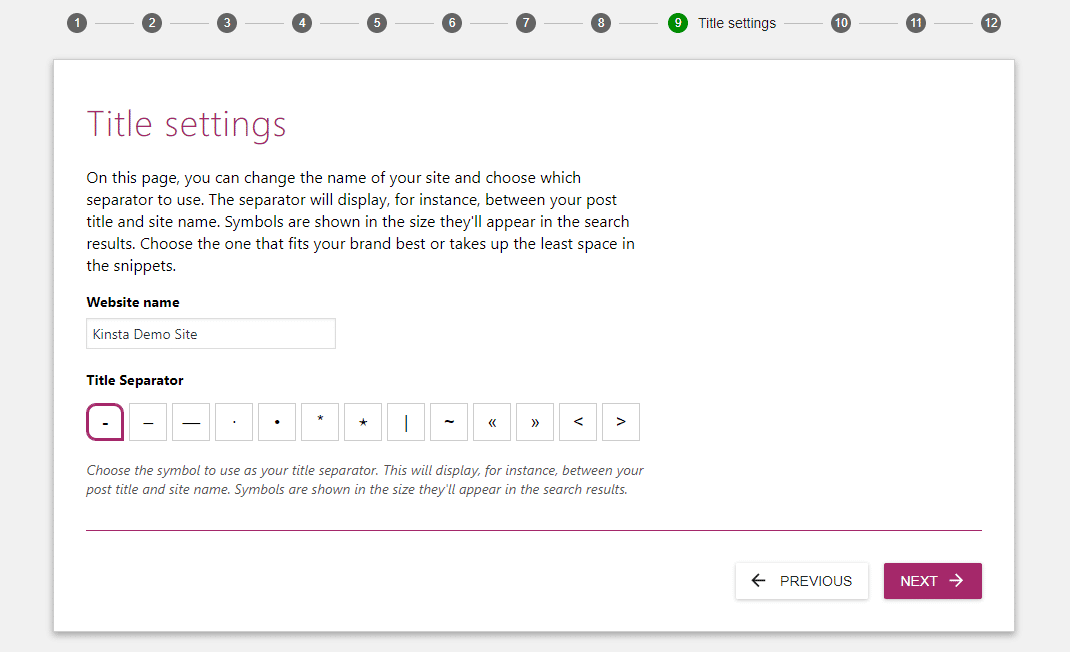
選擇你想要的標題設置
例如,如果您有一個標題為“如何使用Yoast搜索引擎優化”和上述設置的帖子,則您的網站在Google中會看起來像這樣:
如何使用Yoast搜索引擎優化 - Kinsta演示網站
包裝配置嚮導
在第10和11節中,Yoast SEO會試圖讓你:
- 註冊Yoast SEO新聞簡報
- 購買Yoast SEO Premium
你不需要做這些事情。
只要繼續打下去,直到第12部分 – 成功!然後單擊關閉:
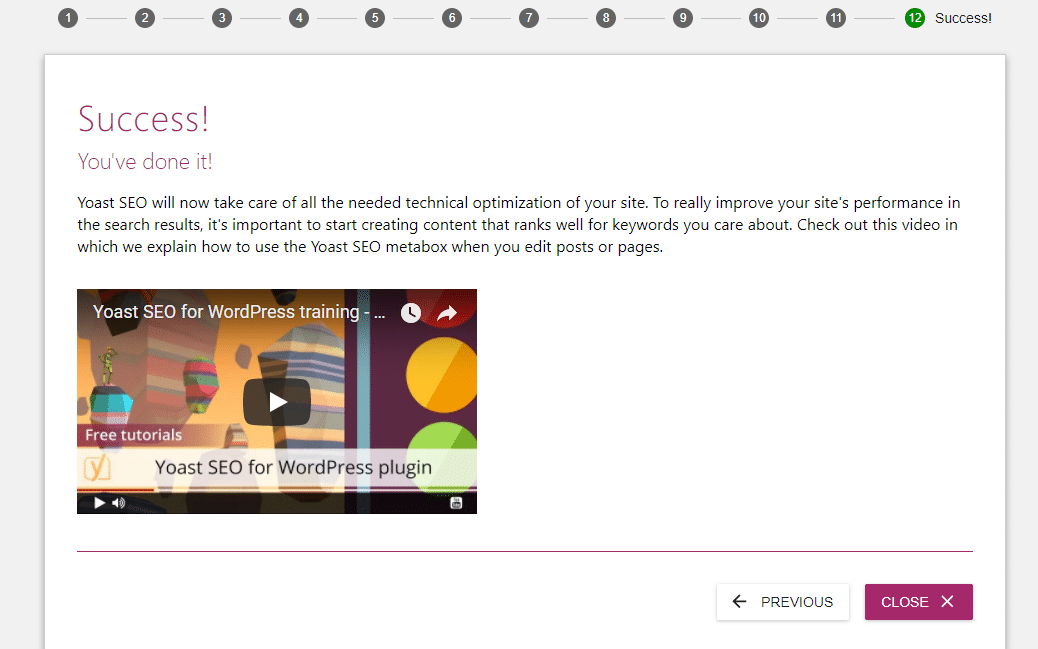
你做到了!
恭喜你 – 你只是配置Yoast搜索引擎優化!
使用Yoast SEO Meta Box
在日常的基礎上,Yoast SEO元框(meta box)是您最容易與插件交互的地方。元框通過以下方式幫助您:
- 分析您的內容的SEO質量和可讀性
- 讓您配置您的內容在Google和社交媒體中的運作方式
元框出現在WordPress編輯器下面(其確切位置取決於您的其他插件和主題)。有兩種不同的方式與元框進行交互:
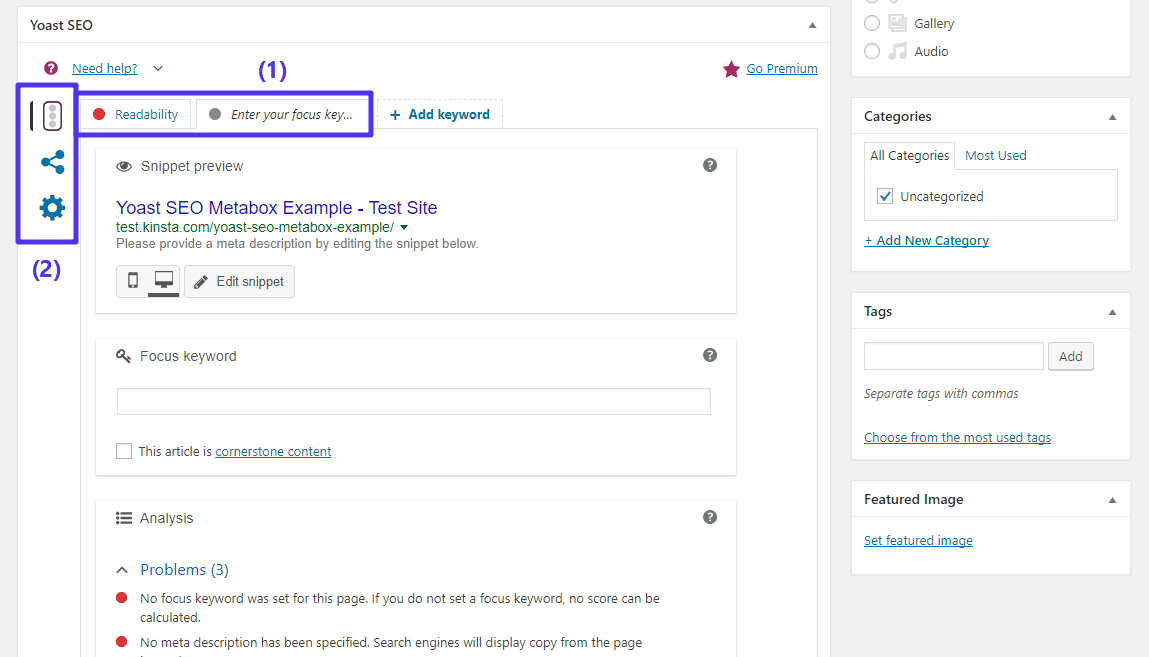
Yoast SEO元框
- (1) – 讓您在SEO分析和可讀性之間切換
- (2) – 讓您訪問社交媒體和高級選項的其他設置
Yoast SEO分析選項卡
在SEO分析區域,您可以輸入一個Focus關鍵字來優化您的內容。
實質上,您需要執行一些基本的關鍵字研究來查找人們正在搜索的關鍵字。然後,您將該關鍵字插入此框,Yoast SEO將分析您的內容,以查看您的帖子對於特定關鍵字的優化程度。
它會告訴你你做得很好,需要改進的地方:
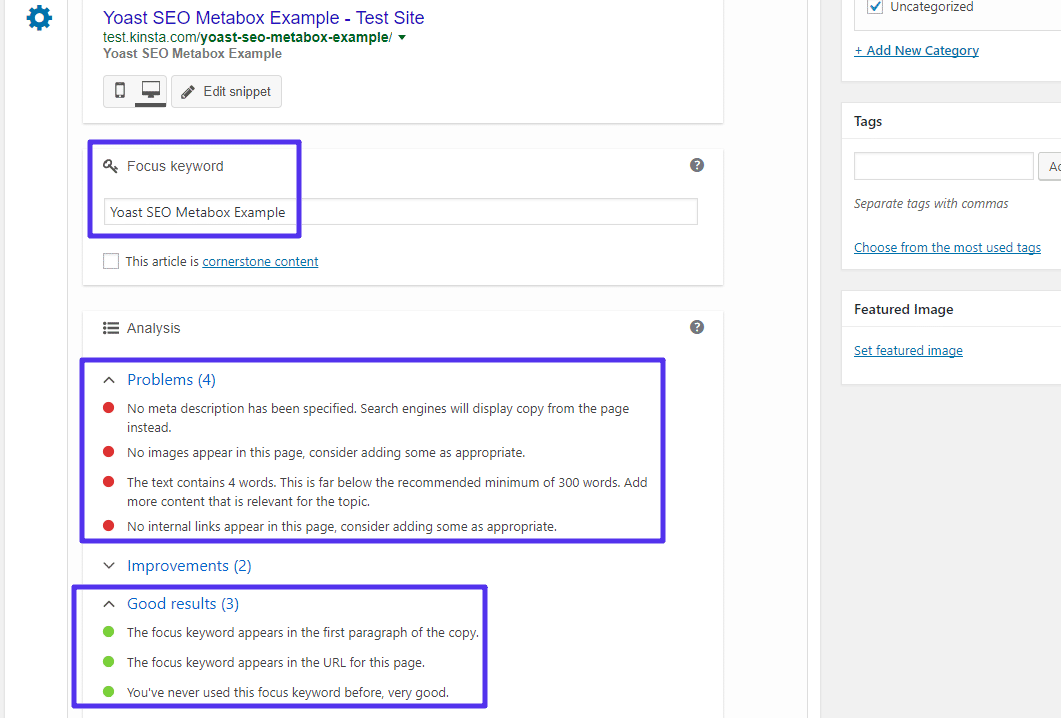
Yoast SEO分析區域
除分析之外,您還可以點擊編輯片段按鈕來手動編輯您的內容的SEO標題和元描述。編輯信息時,您會在頂部看到實時預覽:
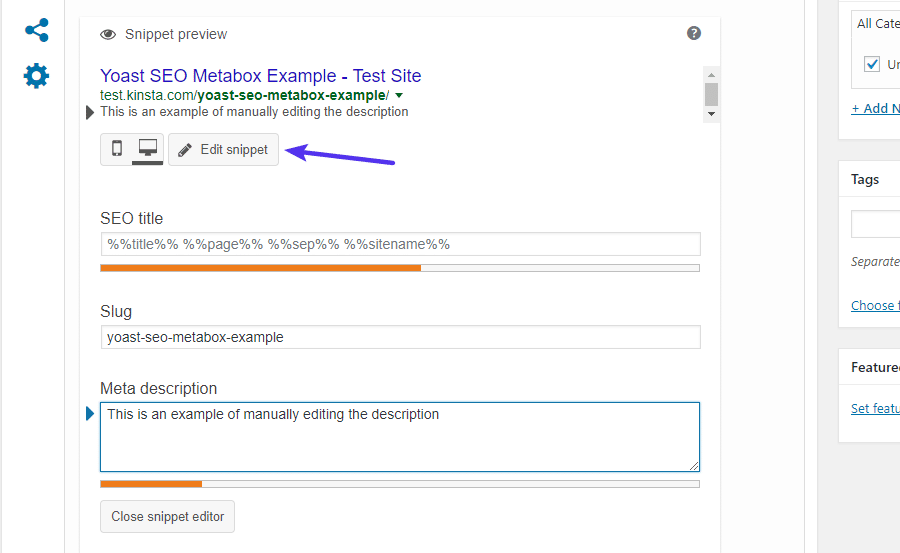
如何手動編輯SEO代碼段
這些信息非常重要,因為它會在Google的自然搜索結果中顯示出來:

一個真正的SEO片段的例子
Yoast SEO可讀性標籤
在SEO分析選項卡主要是關於如何優化你的內容是搜索引擎。在可讀性標籤中,Yoast SEO試圖將相同的概念應用於人類。本質上,它試圖衡量你的內容對於訪問者的可讀性如何,然後就如何提高內容的可讀性提出一些建議。
這些建議並不完美 – 所以不要覺得你需要獲得完美的分數。但他們是一個很好的高層指南:
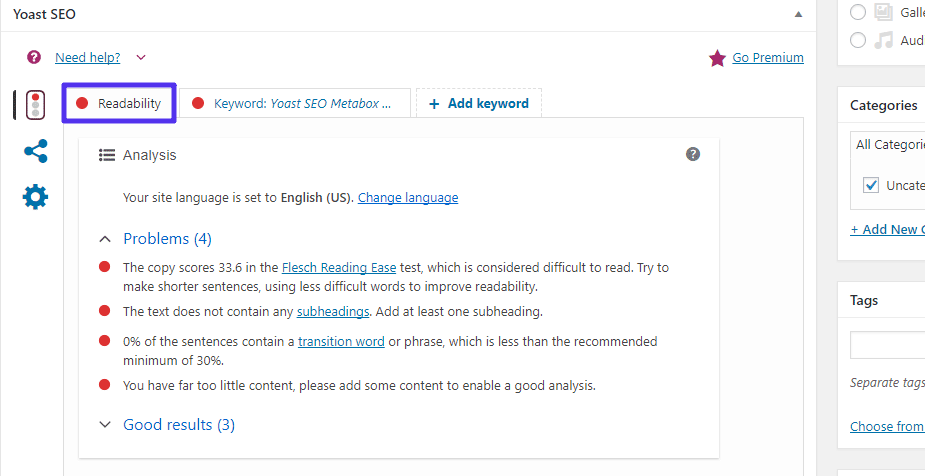
Yoast搜索引擎優化可讀性分析
Yoast SEO Social Media Tab
在社交標籤中,您可以手動配置您的內容在Facebook或Twitter上分享時的外觀:
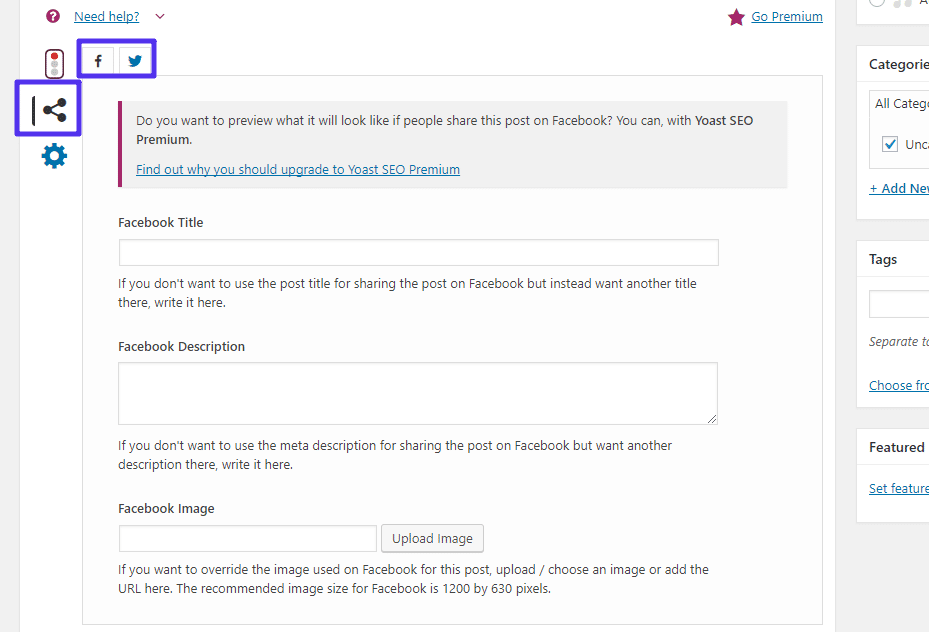
Yoast SEO社交媒體設置為個別內容
這是社交網絡在共享URL時自動生成的信息:

這些社交媒體設置如何影響事物的一個例子
大多數情況下,您不需要為每個帖子手動配置此信息,因為Yoast SEO會根據以下內容自動生成該信息:
- 你的SEO標題
- 您的內容的特色圖片
但是如果你想覆蓋這些默認值,這就是你的選擇。
Yoast SEO高級選項卡
大多數情況下,您不會看高級選項卡。但是,如果你想:
- 阻止Google將這些特定內容編入索引
- 指定一個規範的URL以避免重複的內容
那麼這就是你可以做到的地方:
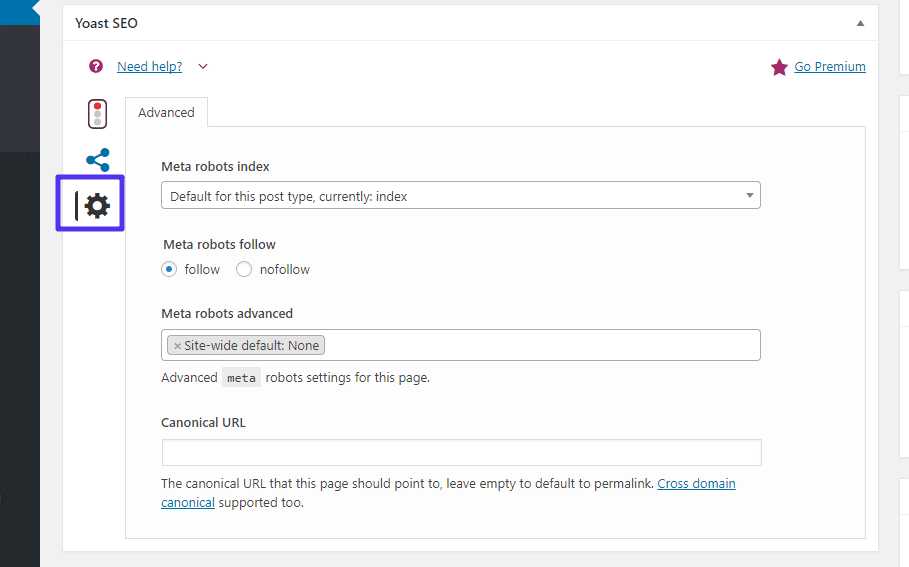
Yoast SEO元框高級設置
探索Yo搜索引擎優化儀表板
現在你已經配置了Yoast SEO並理解元框,讓我們來看看儀表板。
在儀表板的主頁上,Yoast SEO會提醒您任何潛在的SEO問題在您的網站上。
例如,您可以看到Yoast SEO不喜歡我們測試網站的標語仍然是默認文本的方式:
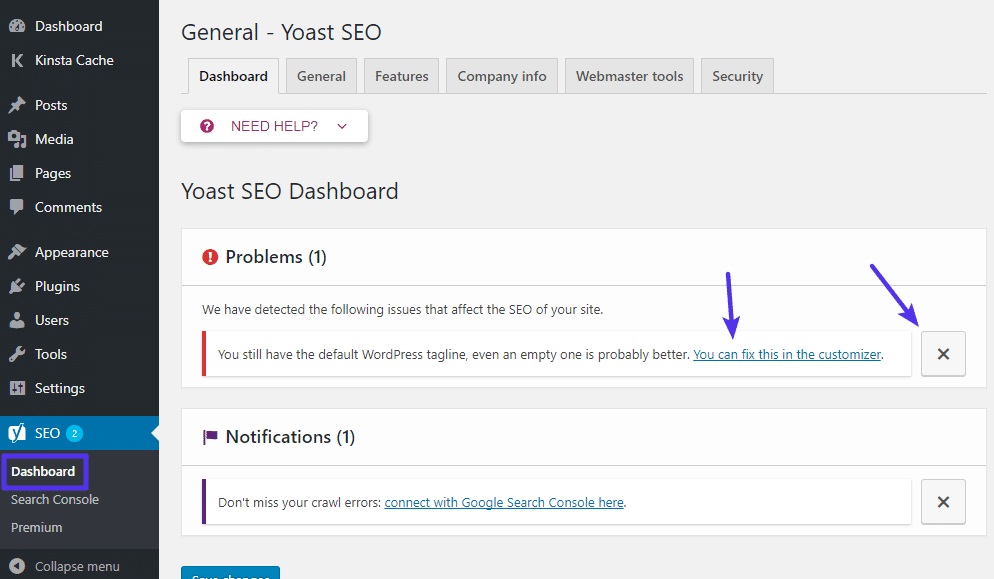
Yoast SEO儀表板通知
Yoast會為您提供如何解決問題的指導。或者,如果你不想解決這個問題,你可以隨時解除通知。
常規選項卡
在常規選項卡是不是很重要,但它確實讓你:
- 訪問配置嚮導
- 計算您帖子中內部鏈接的數量
功能選項卡
該功能選項卡是有點榨汁機比以前的標籤。在這方面,您可以啟用或禁用Yoast SEO的特定功能。
例如,如果您在Yoast SEO元框中找不到可讀性分析,您可以在此處將其關閉:
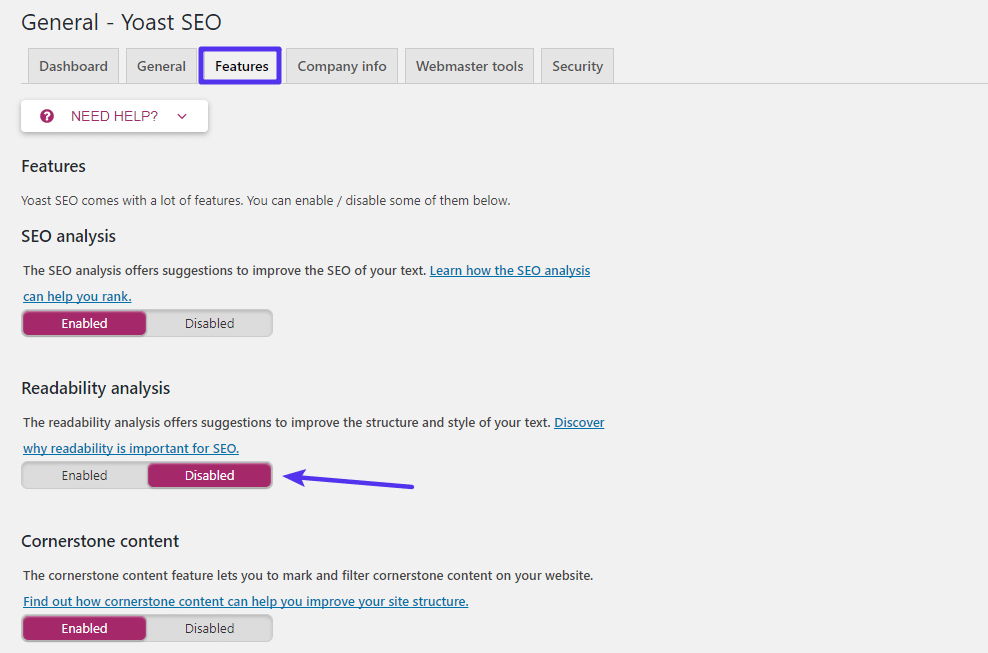
Yoast SEO功能選項卡
公司信息Tab
在公司信息選項卡中,您可以編輯在配置嚮導中設置的公司詳細信息:
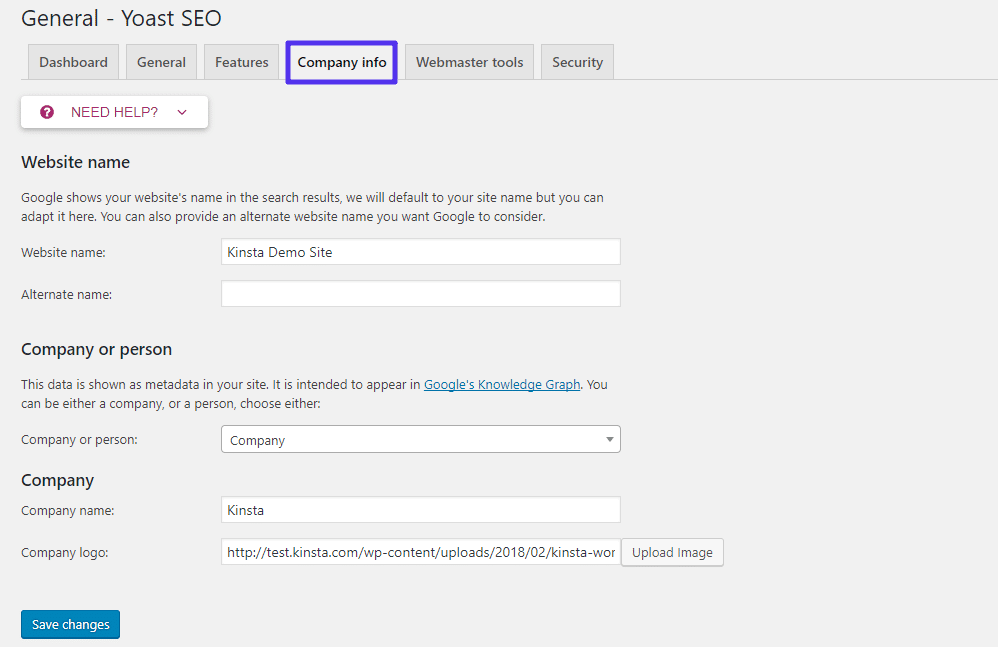
Yoast SEO公司信息選項卡
網站管理員工具標籤
在這個標籤中,Yoast SEO可以幫助您使用各種搜索引擎的網站管理員工具來驗證您的網站:
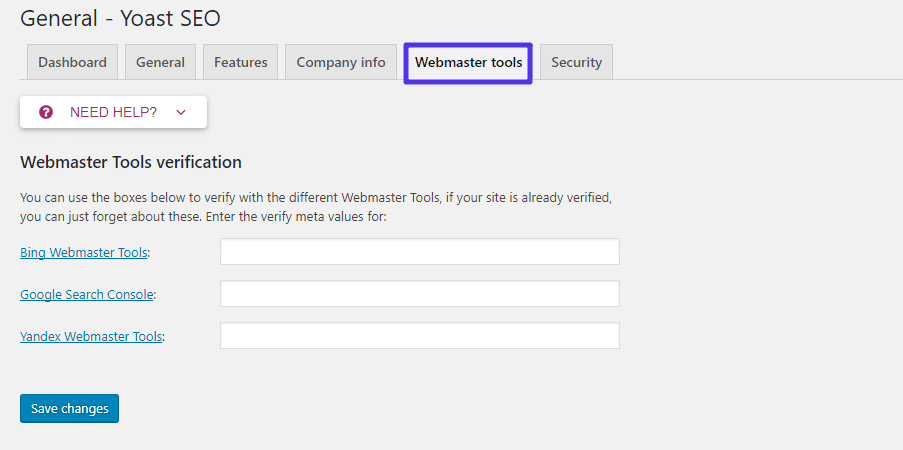
此區域可幫助您連接到各種搜索引擎的工具
安全選項卡
在安全選項卡中,您可以選擇誰可以訪問Yoast SEO元框中的高級區域。默認情況下,只有管理員可以訪問:
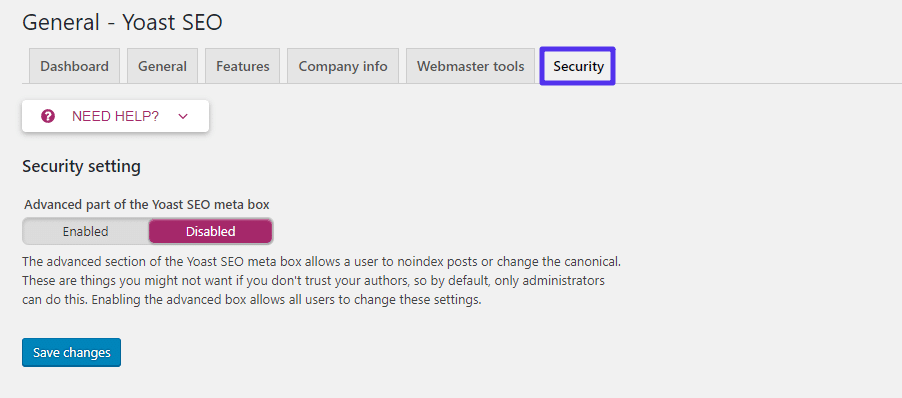
這可讓您控制哪些人可以訪問Yoast SEO元框中的“高級”標籤
搜索引擎優化的更高級指南
恭喜!在這一點上,你應該對如何使用Yoast SEO的核心設置和功能有一個很好的理解。
在本節中,我們將深入挖掘Yoast SEO保持隱藏的一些高級設置。
如何打開高級設置頁面
要訪問Yoast SEO的高級區域,您需要轉到Yoast SEO儀表板的“ 功能”選項卡並啟用“ 高級設置”頁面。
一旦你這樣做,你應該在你的WordPress儀表板邊欄中看到一大堆新選項:

如何啟用Yoast SEO高級設置頁面
標題和Metas選項
在標題和METAS區是自動完成大部分您的網頁搜索引擎優化的真棒工具。
從本質上講,Yoast SEO可以讓你為所有你的SEO標題和元描述設置模板:
- 帖子
- 網頁
- 自定義帖子類型
- 分類
- 自定義分類法
- 存檔頁面
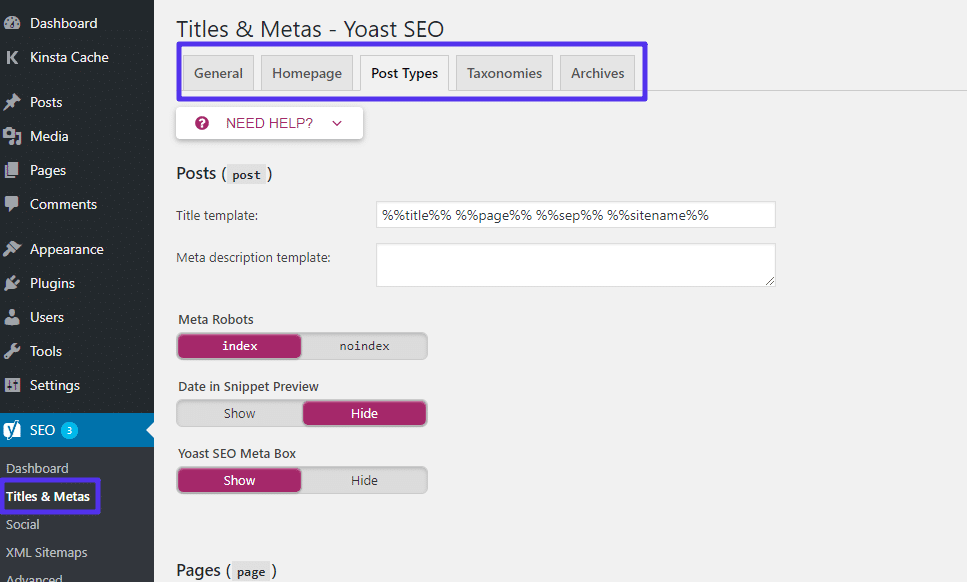
這使您可以控制各種類型內容的模板
使得這個功能如此強大的原因是,您可以使用各種各樣的變量來動態插入包含在自定義字段中的信息在內的信息。
您可以通過點擊需要幫助找到這些變量的完整列表?按鈕並選擇模闆說明選項卡:
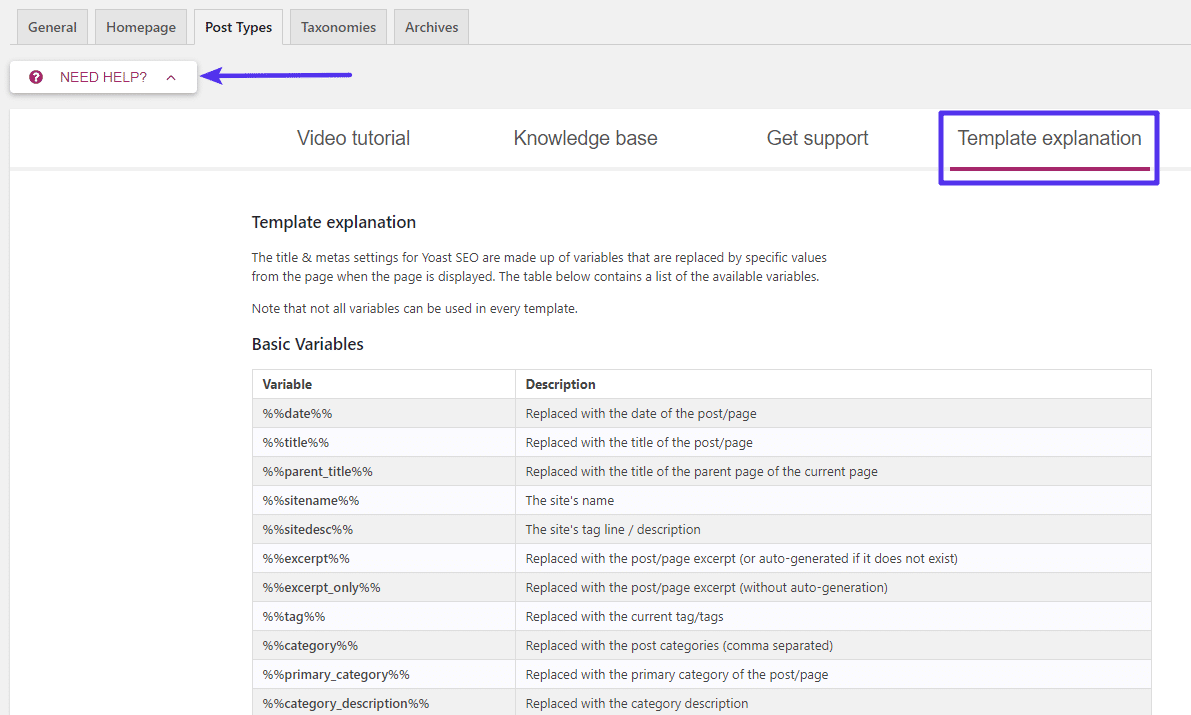
一些可用的模板變量
如果你向下滾動到高級變量部分,你可以找到一些非常節省時間的黑客。
例如,假設您運行優惠券網站並希望始終確保您的帖子標題如下所示:
Kinsta優惠券 - 更新於2018年2月
您可以使用%% currentmonth %%和%% currentyear %%變量讓Yoast SEO自動為您做,而不是每個月手動編輯標題。
你可以在這方面做的其他事情包括:
- 控制特定類型內容的noindex標籤。如果您製作了noindex,Google將不會在搜索結果中對該類型的內容編制索引。這是很強大的,所以仔細使用它。如果您知道自己在做什麼以及其含義,請只更改默認設置。
- 選擇是否在Google搜索結果中顯示博客文章的發布日期(代碼段預覽中的日期)。如果您發布常綠內容,則應該關閉此功能。但是,如果您發布新聞或其他特定時間的內容,這是一個不錯的選擇。
- 控制是否應為特定類型的內容顯示Yoast SEO元框。
社交選擇
在社交區域,您可以配置更多的常規設置,以便您的網站與各種社交網絡進行交互。
但大多數情況下,您都希望將這些設置作為默認設置:
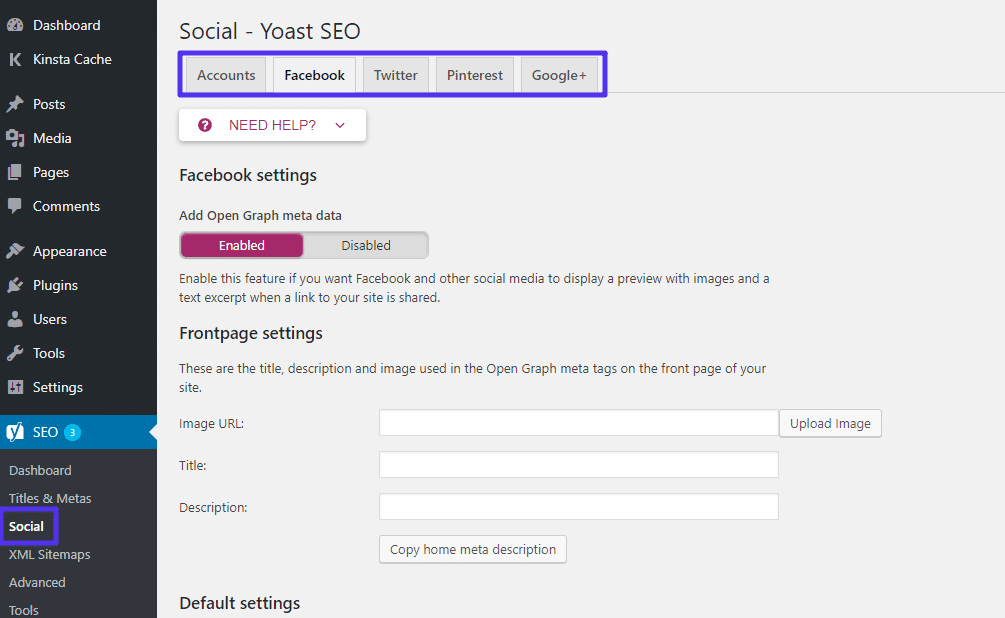
Yoast SEO先進的社交媒體設置
XML站點地圖選項
Yoast SEO可以幫助您自動生成可以提交給搜索引擎的XML網站地圖。更多關於WordPress站點地圖的信息。
在XML Sitemaps區域中,您可以:
- 選擇啟用或禁用此功能
- 手動包含/排除站點地圖中的某些內容
在帖子類型和分類標籤中,您可以選擇是否包含整個類型的內容:
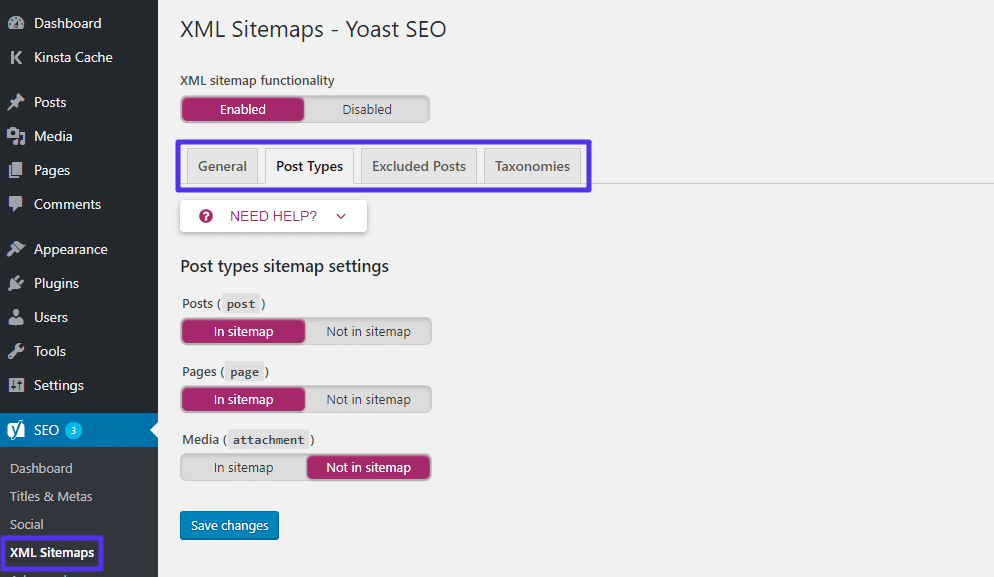
如何管理Yoast生成的XML站點地圖
在排除的帖子標籤中,您可以通過其帖子ID手動排除特定的內容片段
高級選項
在高級區域包括三個不同的功能:
- 麵包屑
- 固定鏈接
- RSS
麵包屑標籤(Breadcrumbs Tab)
麵包屑是一種導航功能,看起來像這樣:
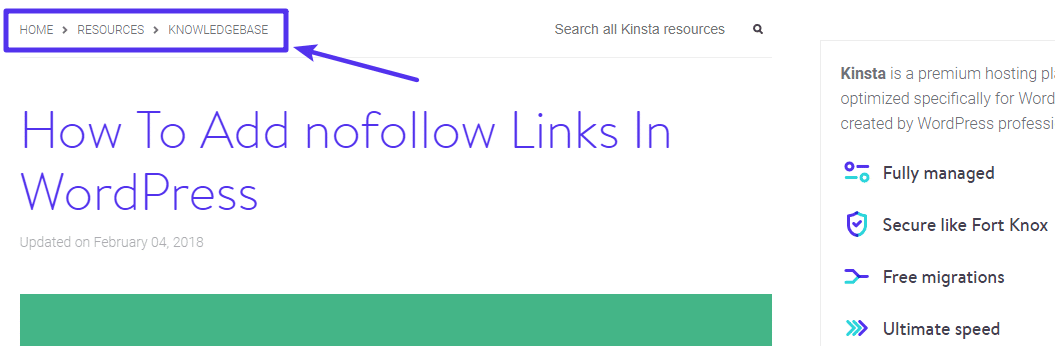
麵包屑的例子
在本節中,您可以通過Yoast SEO啟用它們。但是,您還需要在主題中添加一小段代碼片段才能使麵包屑功能正常工作:
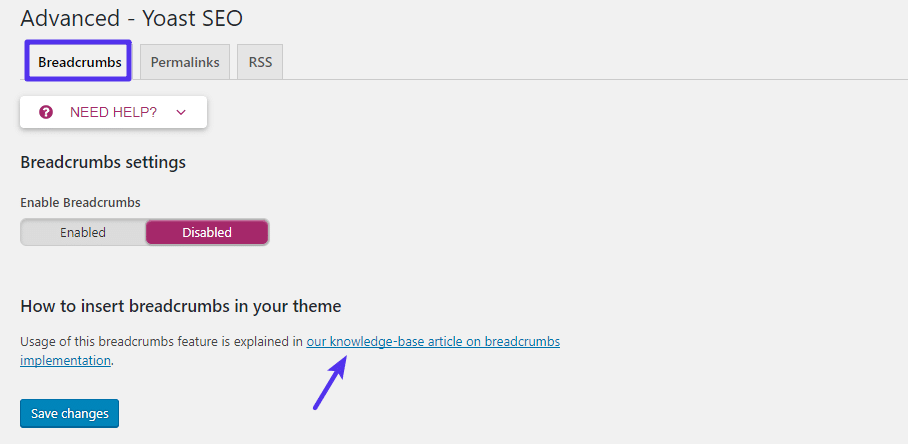
如何使用Yoast SEO添加麵包屑
固定鏈接標籤
“ 永久鏈接”標籤可以讓你做一些很酷的事情來清理你網站的永久鏈接。
其中最有用的功能之一是可以從網址中刪除類別slug:
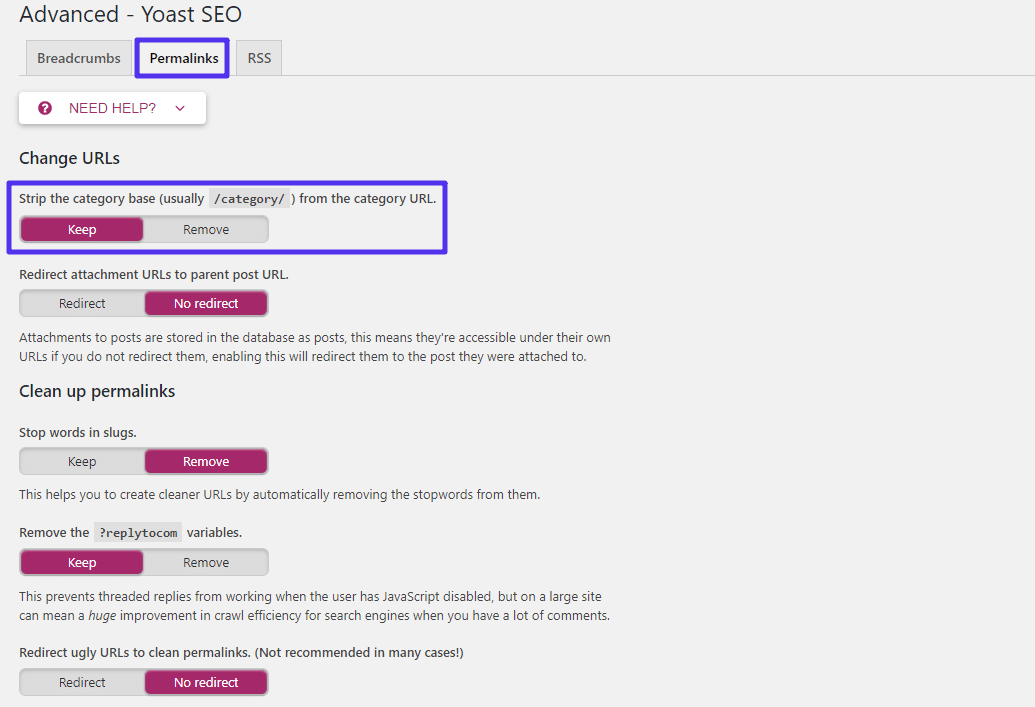
Yoast SEO高級固定鏈接設置
但是你也可以:
- 讓Yoast自動從自動生成的固定鏈接中刪除停用詞
- 設置某些類型的重定向
RSS標籤
最後,RSS標籤允許您在RSS提要中的發佈內容之前或之後插入額外的內容。您還可以使用一些變量來動態插入信息,如鍊接到您的博客以確保正確引用:
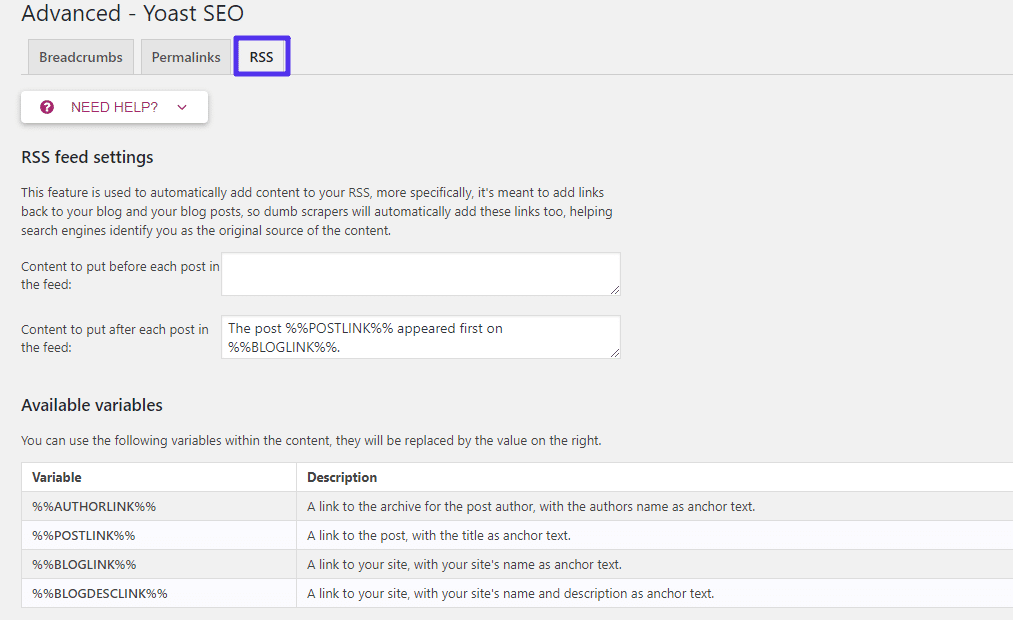
這使您可以在RSS提要中的帖子之前或之後添加內容
工具選項
最後,工具區允許您訪問各種類型的編輯器,以及導入或導出您的Yoast SEO設置的選項:
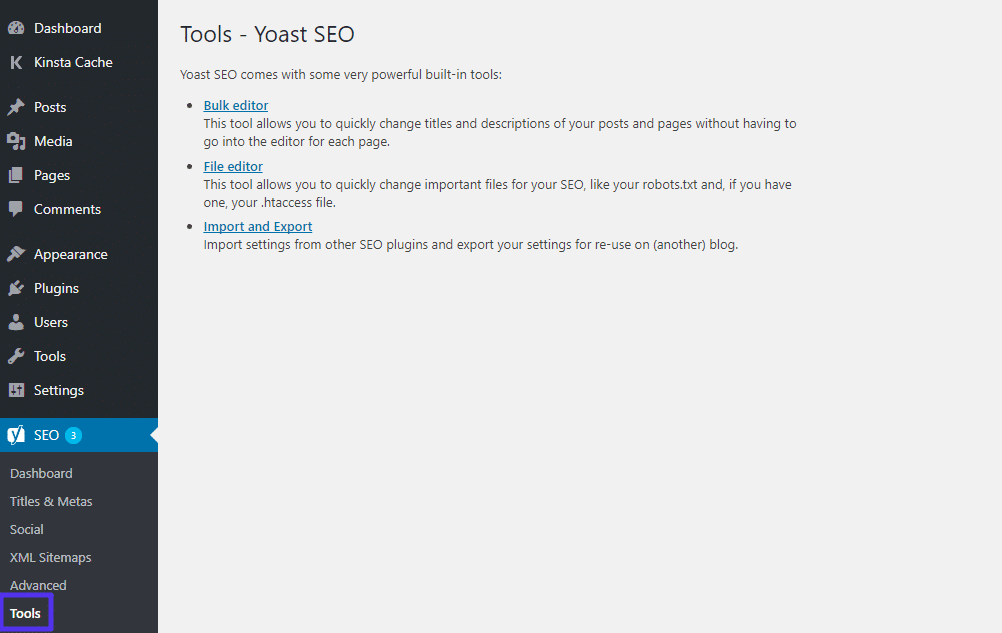
Yoast搜索引擎優化工具列表
你可以在這裡做的一件有用的事情是直接從儀表板編輯你的WordPress網站的robots.txt文件。SFTP不需要進入您的網站。
如果你點擊文件編輯器選項,Yoast SEO將幫助你創建一個robots.txt文件(如果你還沒有的話)。一旦你有了這個文件,Yoast SEO就會讓你在你的儀表板中編輯它:
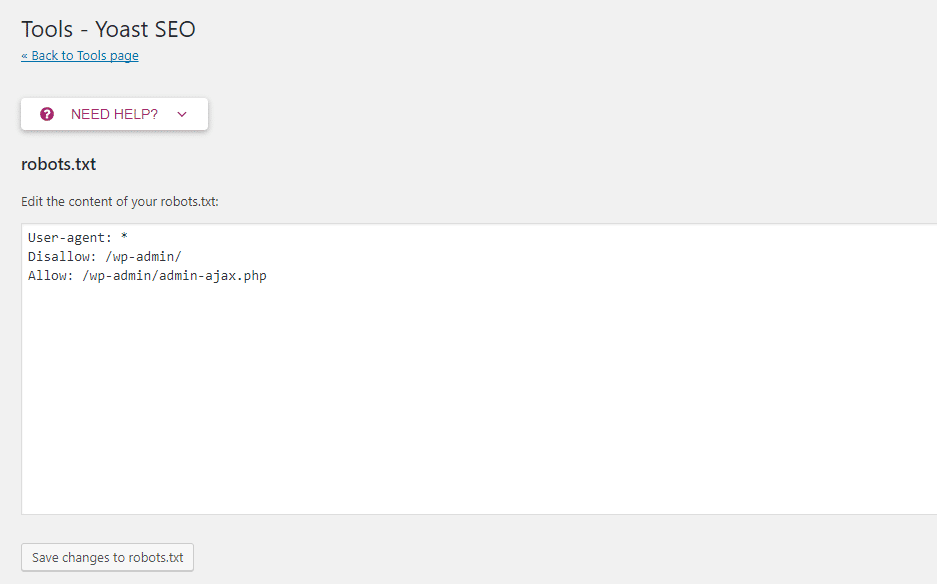
Yoast SEO可讓您從儀表板編輯您的robots.txt文件
如何在您日常的網站生活中使用Yoast SEO
在本指南結束時,讓我們來看看如何在日常WordPress生活中實際使用Yoast SEO。
Yoast SEO的大部分選項都是“設定並忘記”。一旦你完成所有的配置,你每天都會使用的唯一區域就是Yoast SEO元框。
對於每一篇文章,你都應該至少:
- 輸入焦點關鍵字。你不需要解決Yoast搜索引擎優化的每一個建議,但試圖獲得綠燈通常是一個很好的目標。
- 配置SEO標題和元描述。即使你建立了一個好的模板,你仍然想要為大多數帖子手動編輯這些模板,以使它們盡可能優化。
你可能想要解決的其他問題包括:
- 可讀性
- 社交環境,特別是如果您認為特定內容有機會在社交媒體上表現良好的話
有關如何使用Yoast SEO的其他任何問題?發表評論,讓我們讓您的網站排名!